高级有质感的字制作「ps字体立体效果怎么做」
文章作者:seo优化大师 文章来源:港翔seo优化 浏览量: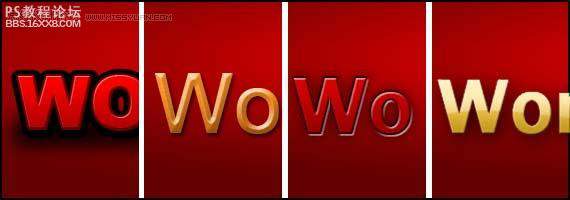
本文导读:以下 是效果第一种:粗体第一步:先制作如下的背景新建一个任意大小的文件,填充背景色为深红色:RGB(99,1,1)第二步:新建一图层,选择渐变工具-径向渐变,调整颜色为红色(218,0,0)到透明色的渐变,快捷键ctrl+t选取,横向拖动达
以下 是效果
第一种:粗体
第一步:
先制作如下的背景

新建一个任意大小的文件,填充背景色为深红色:RGB(99,1,1)
第二步:
新建一图层,选择渐变工具-径向渐变,调整颜色为红色(218,0,0)到透明色的渐变,快捷键ctrl+t选取,横向拖动达到下面效果:

第三步:
输入红色文字字体颜色为(218,0,0),字体选粗写的,我选择是Arial Black
第四步:
设置字体样式,点击-添加图层样式-投影


第五步:
图层样式-2像素深红色描边

, 第六步:
渐变叠加效果:

第七步:
斜面浮雕效果:


第八步:制作投影
文字下面建一图层填充黑色

模糊--高斯模糊,参数如下

第九步:拉伸投影使两头都有做种效果:

访问更多photoshop教程
版权保护: 本文由 seo优化大师 转载于网络,版权归原作者所有,如有侵权请联系 seo优化大师 删除
转载请保留链接:[高级有质感的字制作「ps字体立体效果怎么做」] http://www.qqsn.com.cn/seo/3259.html